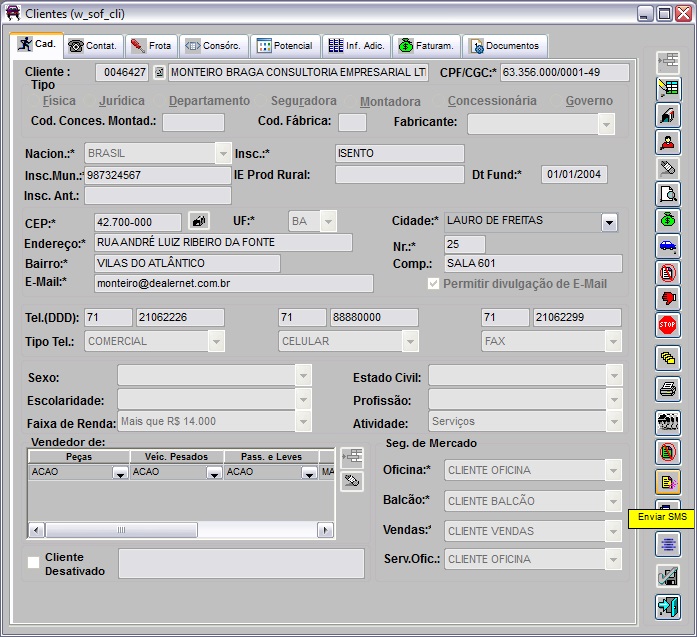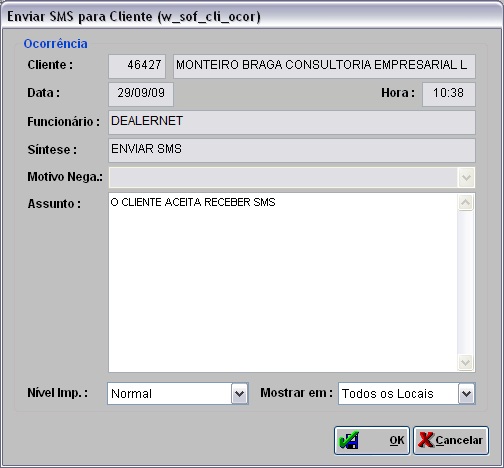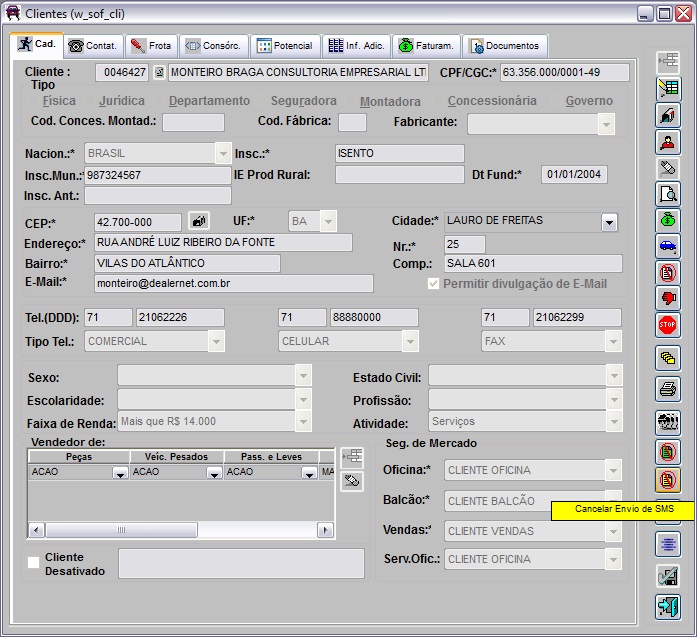De Dealernet Wiki | Portal de Solução, Notas Técnicas, Versões e Treinamentos da Ação Informática
| Linha 17: | Linha 17: | ||
<p align="justify">'''5.''' Selecione o '''NÃvel de Imp.''' e onde a mensagem deve aparecer no campo '''Mostrar em.''' Em seguida, clique '''OK''';</p> | <p align="justify">'''5.''' Selecione o '''NÃvel de Imp.''' e onde a mensagem deve aparecer no campo '''Mostrar em.''' Em seguida, clique '''OK''';</p> | ||
| - | '''Assunto''': motivo para ativar/desativar envio de SMS. O sistema traz a informação default, podendo ser alterada. | + | '''Assunto''': motivo para ativar/desativar envio de SMS. O sistema traz a informação ''default'', podendo ser alterada. |
'''NÃvel imp.''': nÃvel de importância da informação. | '''NÃvel imp.''': nÃvel de importância da informação. | ||
Edição de 14h54min de 5 de outubro de 2010
Esta opção permite ativar/desativar o envio de SMS para o cliente, quando este realizar serviços na Oficina ou uma compra de peças. Ou seja, o cliente poderá receber SMS com informações sobre o serviços/peças; basta que o telefone celular esteja cadastrado corretamente.
1. No menu principal, clique Cadastros e Cliente ou ![]() ;
;
2. Na janela Clientes, selecione o Cliente através ![]() no campo Cliente;
no campo Cliente;
3. Selecione o tipo de Pesquisa: Nome ou Nome de Fantasia e realize a busca de cliente pelos critérios de nome, CNPJ, CPF, etc. e em seguida clique OK;
4. Tecle TAB para aparecer os dados do cliente. Clique Enviar SMS;
5. Selecione o NÃvel de Imp. e onde a mensagem deve aparecer no campo Mostrar em. Em seguida, clique OK;
Assunto: motivo para ativar/desativar envio de SMS. O sistema traz a informação default, podendo ser alterada.
NÃvel imp.: nÃvel de importância da informação.
Mostrar em: local onde a mensagem deverá ser mostrada.
6. O envio de SMS foi ativado. Para desativar, clique Cancelar Envio de SMS e seguir as orientações descritas acima.
Nota: toda vez que ocorrer alteração de ativação/desativação é gerada automaticamente uma Ocorrência para o cliente.